
- Autor John Day [email protected].
- Public 2024-01-30 08:22.
- Naposledy změněno 2025-01-23 14:38.

Nyní máte mnoho materiálů, které potřebujete
Krok 1: Poner Las Llantas


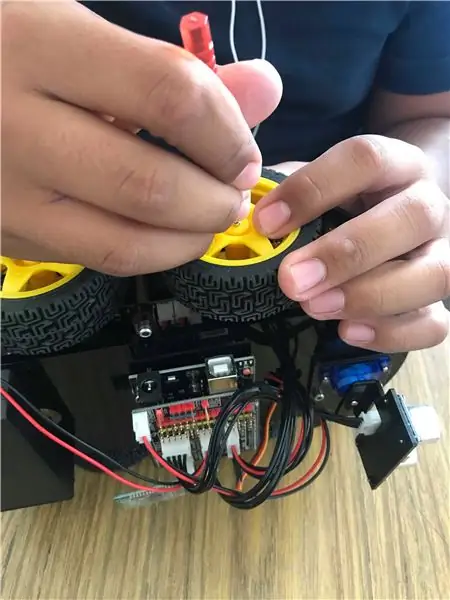
Solo se nutně ponerlas con un poco de presion encima de donde van y ponerle los tornillos a cada una, es muy sencillo.
Krok 2: Conectar kabely

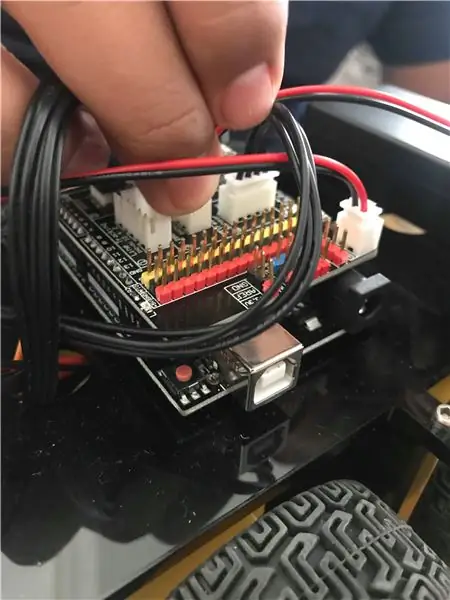
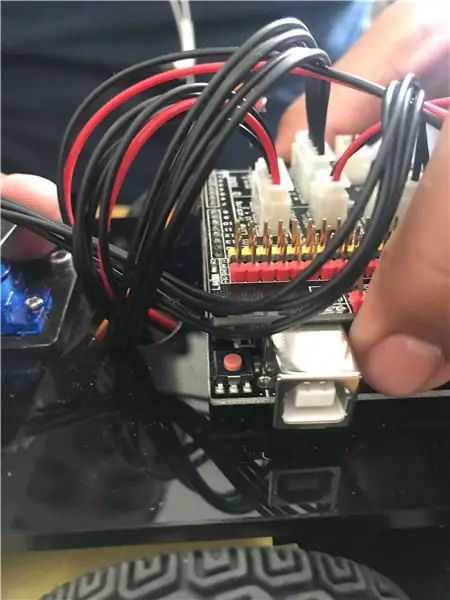
Bezdrátové kabely tampoco ya que son pocos y basicamente con que mires las entradas puedes darte cuenta de donde va cual, aqui dejamos unas photos for usar como guia.
Krok 3: Por Ultimo, La Antena De Bluetooth
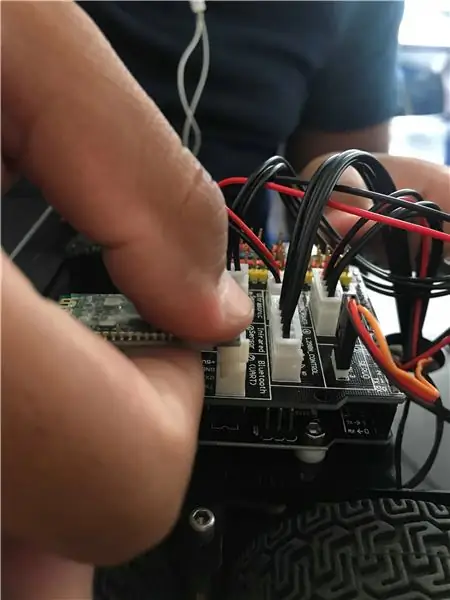
La antena va en este ultimo puerto que cada vacio, simplemente es ponerla sin usar mucha fuerza ya que es algo fragil.
Poznámka: Propojení všech programů spojených s programem: ELEGOO
Doporučuje:
Carro Motor Paso a Paso - Arduino: 7 kroků

Carro Motor Paso a Paso - Arduino: Nejoblíbenější a nejzajímavější a nejběžnější motory a paso a paso
Carro Robô Controlado Por Bluetooth: 10 kroků

Carro Robô Controlado Por Bluetooth: Umět projetosic as para ambiciios para se fazer com Arduino é and construção de um carro robô, para mim foi que me incentivou a estudar mais sobre o Arduino, on internet and possivel encontrar diversas formas de umir, seja um seguidor de linha, de
Cómo Poner La Ip Estática Android: 5 kroků

Cómo Poner La Ip Estática En Android: En el dia de hoy les mostrare como poner la ip est á tica en nuestro dispositivo android.Esto es ú til en caso de que el dispositivo nos se quiera conectar a la red o se queda buscando directcci ó n ip
Cómo Conectar Un Video Beam a La Computadora: 5 Steps (with Pictures)

Conectar Un Video Beam a La Computadora: El video proyector or video beam son equipment basados en la tecnolog í a cristal LCD or DLP. Reciben se ñ al para ser ampliada, mediante cualquier formato de se ñ al de la computadora o de video y se puede conectar bajo cualquier sist
Cómo Conectar NodeMCU + RFID Y Enviar Data a Unity: 4 Steps

Cómo Conectar NodeMCU + RFID Y Enviar Data a Unity: Los pines que se conectara al nodeMCU y el RFID RST = GPIO5 SDA (SS) = GPIO4 MOSI = GPIO13 = D7 MISO = GPIO12 = D6 SCK = GPIO14 = D5 GND = GND 3.3V = 3De esta manera se podr á generátor přednášek o datech
